Windows 10 のインストールがネットワーク上で停止した場合はどうすればよいですか?
Windows 10 のインストール中にネットワークが停止した場合はどうすればよいですか? システムのインストール中に、多くのユーザーが何らかの理由で停止してしまいます。たとえば、一部のユーザーがネットワーク ページで停止したままになります。これは非常に面倒です。ユーザーは対処する必要があります。簡単な操作で問題を解決するには、次の実際の Windows 10 インストールがネットワーク上で停止する場合の実際の解決策を示します。この方法を通じて、ユーザーはインストールが停止する問題を迅速に解決できます。
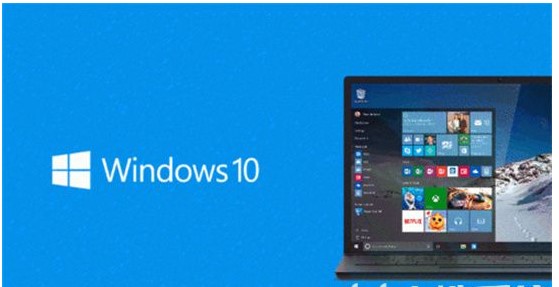
Windows 10 のインストール時にネットワークが停止した場合の対処方法
1. コンピューターを再起動し、F8 キーを押して、最後の正しい構成を入力します。通常、最新のシステム運用下で。正常にシステムに入ることができます。しかし、テストした後も、オペレーティング システムに入ることができません。
2. F8 キーを押し、「セーフ モード」を選択し、Enter キーを押して入力します。ページには引き続き「Windows Update の構成に失敗しました。アップグレードを復元します。シャットダウンしないでください。」と表示されます。しばらくお待ちください。後で自動的にシャットダウンされます。
3. コンピューターが自動的に再起動し、Windows ログインに入ります。「Windows Update アップグレード 25% を構成しています。」が表示されます。もちろん、この値は異なる場合があります。しばらくすると、正常にシャットダウンできます。システムに入ります。システムへのログインには 10 分もかかりません。
4. PE システムをダウンロードし、U ディスク ツールを作成します。
5. PE ツールに入り、pe で起動した後、c:\windows\winsxs に移動し、pending.,reboot.. を削除し、コンピュータを再起動します。また、更新が失敗したことも通知されます。
6.続行 5分ほど待ってシステムに入れれば問題ありません。待ち時間が10分を超える場合。 PE システムで c:\Windows\SoftwareDistribution\DataStore ディレクトリを見つけることができます。ファイルを削除してください!
以上がWindows 10 のインストールがネットワーク上で停止した場合はどうすればよいですか?の詳細内容です。詳細については、PHP 中国語 Web サイトの他の関連記事を参照してください。

ホットAIツール

Undresser.AI Undress
リアルなヌード写真を作成する AI 搭載アプリ

AI Clothes Remover
写真から衣服を削除するオンライン AI ツール。

Undress AI Tool
脱衣画像を無料で

Clothoff.io
AI衣類リムーバー

Video Face Swap
完全無料の AI 顔交換ツールを使用して、あらゆるビデオの顔を簡単に交換できます。

人気の記事

ホットツール

メモ帳++7.3.1
使いやすく無料のコードエディター

SublimeText3 中国語版
中国語版、とても使いやすい

ゼンドスタジオ 13.0.1
強力な PHP 統合開発環境

ドリームウィーバー CS6
ビジュアル Web 開発ツール

SublimeText3 Mac版
神レベルのコード編集ソフト(SublimeText3)

ホットトピック
 1657
1657
 14
14
 1415
1415
 52
52
 1309
1309
 25
25
 1257
1257
 29
29
 1231
1231
 24
24
 パソコンのキーボードが入力できないのですが、どうすれば正常に戻せますか?
Dec 30, 2023 pm 06:49 PM
パソコンのキーボードが入力できないのですが、どうすれば正常に戻せますか?
Dec 30, 2023 pm 06:49 PM
日常的にパソコンを使用していると、突然キーボードの反応がなくなってしまうことがありますが、その原因はさまざまですが、次に、文字の反応を効果的に復活させる方法について詳しく説明していきます。そんな突然の故障にも。パソコンのキーボードが入力できない場合、どのキーを押せば回復できるのか 方法1. ノートパソコンのキーボードが入力できない場合は、パソコンのキーボードがロックされている可能性がありますので、キーボードの「FN」+「F8」キーを押してロックを解除してください。方法 2: 1. キーボードの「接続」に問題がないか確認します。 2. 次に、キーボードドライバーを確認し、デスクトップ上の「この PC」を右クリックし、「管理」を選択します。 3. 開いたページで、左側の「デバイス マネージャー」をクリックし、右側の「キーボード」をクリックします。 4. キーボードドライバーを右クリックし、「ドライバーの更新」を選択します。
 Win11 タッチパッドが機能しない場合の対処方法
Jun 29, 2023 pm 01:54 PM
Win11 タッチパッドが機能しない場合の対処方法
Jun 29, 2023 pm 01:54 PM
Win11 のタッチパッドが機能しない場合はどうすればよいですか?トラックパッドはラップトップ コンピュータで広く使用されている入力デバイスであり、マウスの代替品と見なすことができます。最近、一部の Win11 ユーザーから、コンピューターのタッチパッドが使用できないとの報告がありました。何が起こっているのでしょうか?どうやって解決すればいいでしょうか? Win11のタッチパッドの故障の問題を解決する手順を見てみましょう。 Win11 タッチパッドの誤動作を解決する手順 1. Asus ラップトップのタッチパッドが有効になっていることを確認し、Windows + I を押して設定アプリケーションを起動し、左側のナビゲーション ペインにリストされているタブから [Bluetooth とデバイス] を選択します。次に、ここでタッチパッドのエントリをクリックします。次に、タッチパッドの切り替えが有効になっていることを確認します。有効になっていない場合は、切り替えをクリックします
 アプリケーションが正常に起動できない問題の解決方法0xc000005
Feb 22, 2024 am 11:54 AM
アプリケーションが正常に起動できない問題の解決方法0xc000005
Feb 22, 2024 am 11:54 AM
アプリケーションが正常に起動できない問題の解決方法 0xc000005 テクノロジーの発展に伴い、私たちは日常生活の中で仕事や娯楽を行うためにさまざまなアプリケーションにますます依存するようになりました。ただし、アプリケーションが適切に起動できず、エラー コード 0xc000005 が表示されるなど、問題が発生することがあります。これは、アプリケーションが実行できなくなったり、実行時にクラッシュしたりする可能性がある一般的な問題です。この記事では、一般的な解決策をいくつか紹介します。まず、このエラー コードが何を意味するのかを理解する必要があります。エラーコード
 プリンター共有後に印刷できない場合の解決策
Feb 23, 2024 pm 08:09 PM
プリンター共有後に印刷できない場合の解決策
Feb 23, 2024 pm 08:09 PM
共有プリンターで印刷できないのはなぜですか? 近年、シェアリングエコノミーの概念の台頭により、人々のライフスタイルが変化しています。共有経済の一環として、共有プリンタはユーザーに、より便利で経済的な印刷ソリューションを提供します。ただし、共有プリンターで印刷できないという問題が発生することがあります。では、共有プリンターで印刷できない場合はどうすれば解決できるのでしょうか?まず、ハードウェア障害の可能性を排除する必要があります。プリンターの電源が正しく接続されているかどうかを確認し、プリンターの電源が入っていることを確認できます。また、プリンターとコンピューターの接続を確認してください。
 GitLab のトラブルシューティングとリカバリの機能と手順
Oct 27, 2023 pm 02:00 PM
GitLab のトラブルシューティングとリカバリの機能と手順
Oct 27, 2023 pm 02:00 PM
GitLab のトラブルシューティングとリカバリの機能と手順 はじめに: ソフトウェア開発のプロセスにおいて、バージョン管理システムは不可欠なツールの 1 つです。人気のバージョン管理システムとして、GitLab は豊富な機能と強力なパフォーマンスを提供します。ただし、GitLab ではさまざまな理由で不具合が発生する可能性があります。チームが適切に機能し続けるためには、システムのトラブルシューティングと復元の方法を学ぶ必要があります。この記事では、GitLab のトラブルシューティングおよび障害回復機能の具体的な手順を紹介し、対応するコード例を示します。 1つ
 win10システムをアップデートしたら画面が真っ暗になってしまいました
Jan 05, 2024 pm 11:32 PM
win10システムをアップデートしたら画面が真っ暗になってしまいました
Jan 05, 2024 pm 11:32 PM
一般的に、win10 システムをアップデートした後は問題はありません。しかし、非常に多くの win10 システム ユーザーの中には、常に例外が存在します。最近、多くの友人が、Win10 システム コンピューターのアップデート後に黒い画面の問題が発生したと報告しています。今日は、win10アップデート後の黒い画面と応答しない問題の解決策をエディターが提供しますので、一緒に見てみましょう。 win10 システムアップデート後の黒い画面の解決策: 操作手順: 1. コンピューターを再起動して BIOS に入ります; BIOS に入る方法: コンピューターを再起動した後、キーボードの右下隅にある「Del」キーを押し続けて入力します。ノートパソコンでは一般的に「F2」キーを使用します(F2キーが入力できない場合は、メーカーにBIOSの入力方法を問い合わせてください)。 BIOSに入った後、通常は
 Python ロギング モジュールのナレッジ ポイントが明らかに: よくある質問が 1 か所にまとめられています
Mar 08, 2024 am 08:00 AM
Python ロギング モジュールのナレッジ ポイントが明らかに: よくある質問が 1 か所にまとめられています
Mar 08, 2024 am 08:00 AM
Python ロギング モジュールの基本 ロギング モジュールの基本原理は、ロガー (ロガー) を作成し、ロガー メソッドを呼び出してメッセージを記録することです。ロガーには、どのメッセージを記録するかを決定するレベルがあります。ロギング モジュールは、DEBUG、INFO、WARNING、ERROR、CRITICAL など、いくつかの事前定義されたレベルを定義します。 importlogging#「my_logger」という名前のロガーを作成し、そのレベルを INFOlogger=logging.getLogger("my_logger")logger.setLevel(log に設定します)
 C++ マルチスレッド プログラミングにおけるデバッグとトラブルシューティングのテクニック
Jun 03, 2024 pm 01:35 PM
C++ マルチスレッド プログラミングにおけるデバッグとトラブルシューティングのテクニック
Jun 03, 2024 pm 01:35 PM
C++ マルチスレッド プログラミングのデバッグ手法には、データ競合アナライザーを使用して読み取りと書き込みの競合を検出し、同期メカニズム (ミューテックス ロックなど) を使用して競合を解決することが含まれます。スレッド デバッグ ツールを使用してデッドロックを検出し、ネストされたロックを回避し、デッドロック検出メカニズムを使用してデッドロックを解決します。データ競合アナライザーを使用してデータ競合を検出し、書き込み操作をクリティカル セクションに移動するか、アトミック操作を使用して解決します。パフォーマンス分析ツールを使用してコンテキストの切り替え頻度を測定し、スレッド数の削減、スレッド プールの使用、タスクのオフロードによって過剰なオーバーヘッドを解決します。



